Hantera SAP CDC-processen
GÄLLER FÖR:  Azure Data Factory
Azure Data Factory  Azure Synapse Analytics
Azure Synapse Analytics
Dricks
Prova Data Factory i Microsoft Fabric, en allt-i-ett-analyslösning för företag. Microsoft Fabric omfattar allt från dataflytt till datavetenskap, realtidsanalys, business intelligence och rapportering. Lär dig hur du startar en ny utvärderingsversion kostnadsfritt!
När du har skapat en pipeline och mappar dataflödet i Azure Data Factory med hjälp av SAP CDC-anslutningsappen är det viktigt att hantera ETL-processen på rätt sätt.
Köra en SAP-datareplikeringspipeline enligt ett återkommande schema
Så här kör du en SAP-datareplikeringspipeline enligt ett återkommande schema med en angiven frekvens:
Skapa en utlösare för rullande fönster som kör SAP-datareplikeringspipelinen ofta. Ange Maximal samtidighet till 1.
Mer information finns i Skapa en utlösare som kör en pipeline i ett rullande fönster.
Lägg till ett självberoende för utlösaren för rullande fönster så att en efterföljande pipelinekörning alltid väntar tills tidigare pipelinekörningar har slutförts.
Mer information finns i Skapa ett beroende av utlösare för rullande fönster.
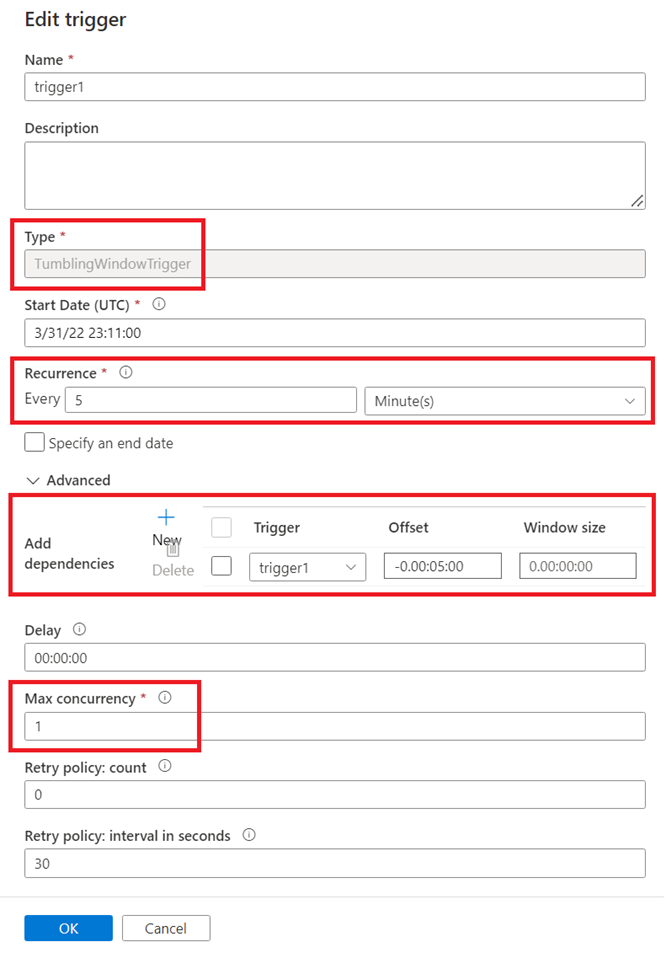
Övervaka SAP CDC-dataflöden
Om du vill övervaka status och förlopp för ett SAP CDC-dataflöde öppnar du sedan övervakningsverktyget och väljer din pipelinekörning. Välj ikonen Dataflödesinformation i aktivitetstabellen längst ned på skärmen.
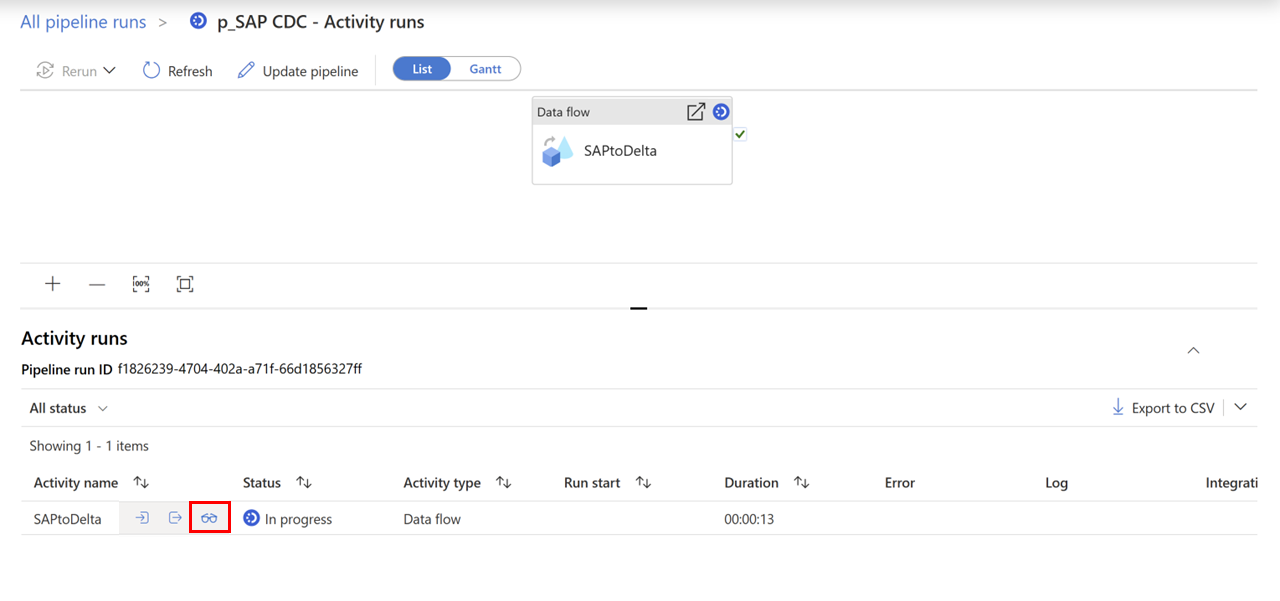
Detta tar dig till dataflödesövervakaren. Om du klickar på källikonen i dataflödesdiagrammet längst upp öppnas informationskällans diagnostikavsnitt längst ned.
Processen "SAP to stage subscriber" (visas inte för fullständig belastning) hjälper dig att identifiera DIN SAP CDC-process i SAP-källsystemets övervakningsverktyg.
Avsnittet "SAP to stage", som uppdateras regelbundet medan extrahering från SAP-källsystemet fortfarande körs, visar förloppet för extraheringsprocessen.
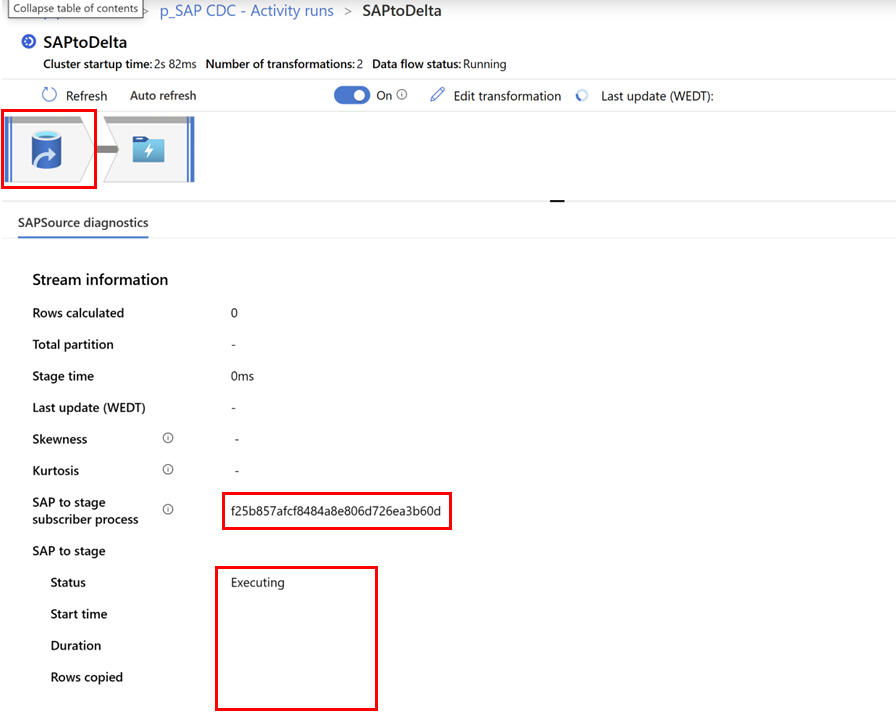
När en dataflödeskörning har slutförts visar dataflödesövervakaren detaljerad information om extraheringsprocessen från SAP. Förutom körningsinformation som starttid och varaktighet hittar du även antalet rader som kopierats från SAP på raden Rader som kopierats och antalet rader som skickas från källan till nästa transformering (i det här fallet mottagaromvandlingen) på den beräknade raden Rader. Observera att beräknade rader kan vara mindre än Rader som kopieras: när du har extraherat de ändrade dataposterna från SAP-systemet utför dataflödet en deduplicering av de ändrade raderna baserat på nyckeldefinitionen. Endast den senaste posten skickas längre ned i dataflödet.
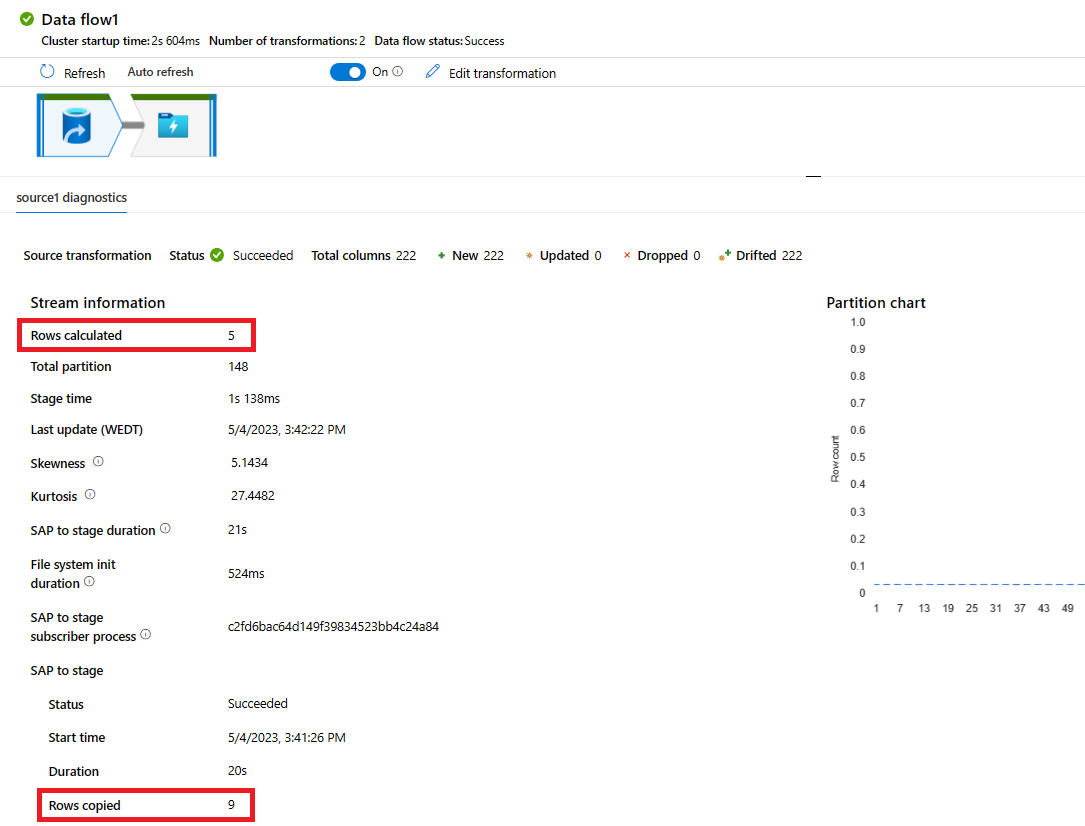
Övervaka dataextraheringar i SAP-system
Så här övervakar du dataextraheringar i SAP-system:
Kör ODQMON-transaktionskoden i SAP-inloggningsverktyget i SAP-källsystemet.
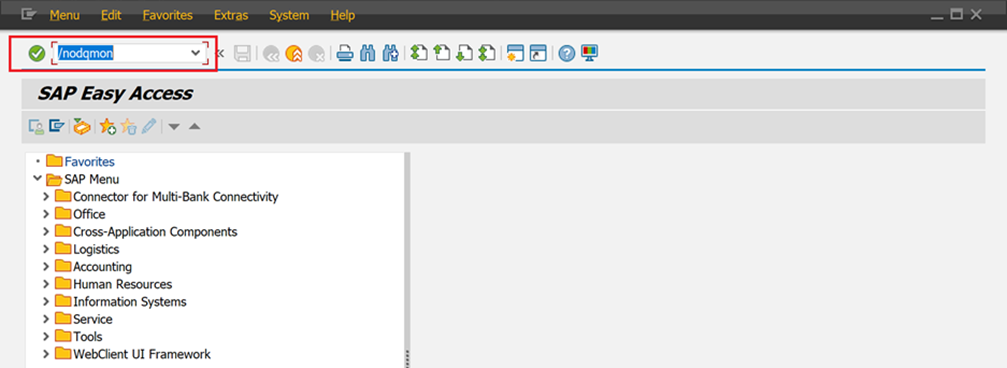
I Prenumerant anger du värdet för egenskapen Prenumerantnamn för den länkade SAP CDC-tjänsten. I listrutan Förfrågningsval väljer du Alla för att visa alla dataextraheringar som använder den länkade tjänsten.
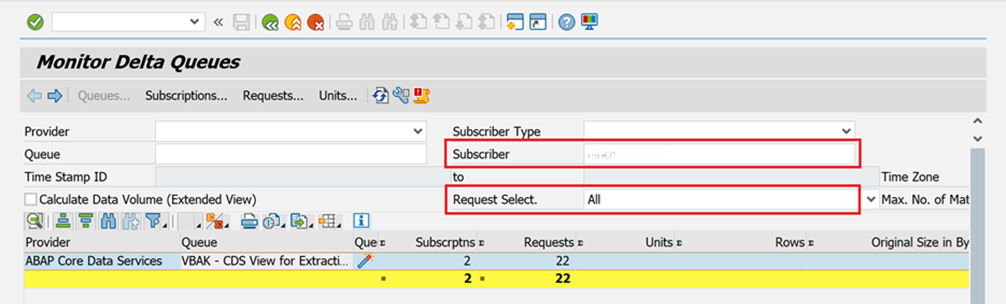
Du kan se alla registrerade prenumerantprocesser i den operativa deltakön (ODQ). Prenumerantprocesser representerar dataextraheringar från Azure Data Factory-mappningsdataflöde som använder din länkade SAP CDC-tjänst. För varje ODQ-prenumeration kan du titta på information för att se alla fullständiga extraheringar och deltaextraheringar. För varje extrahering kan du se enskilda datapaket som har förbrukats.
När Data Factory mappar dataflöden som extraherar SAP-data behövs inte längre bör du ta bort deras ODQ-prenumerationer. När du tar bort ODQ-prenumerationer kan SAP-system sluta spåra sina prenumerationstillstånd och ta bort de obekräftade datapaketen från ODQ. Om du vill ta bort en ODQ-prenumeration väljer du prenumerationen och väljer ikonen Ta bort.
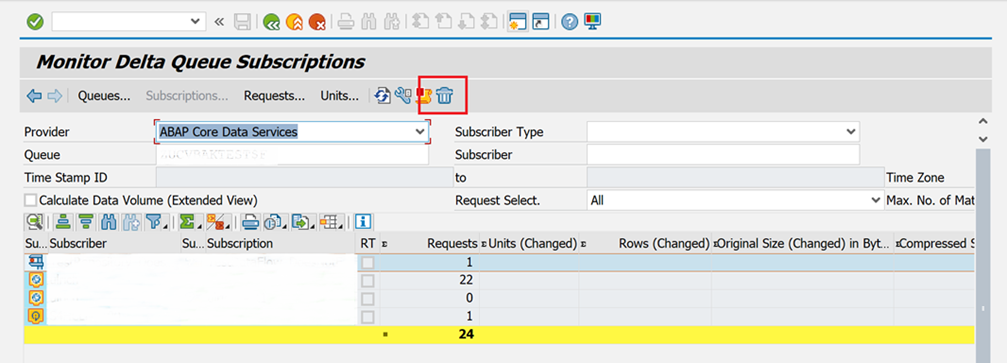
Felsöka deltaändringar
SAP CDC-anslutningsappen i Data Factory läser deltaändringar från SAP ODP-ramverket. Deltan registreras i ODQ-tabeller.
I scenarier där dataflytt fungerar (mappning av dataflöden slutförs utan fel), men data levereras inte korrekt (inga data alls eller kanske bara en delmängd av förväntade data), bör du först kontrollera i ODQMON om antalet poster som tillhandahålls på SAP-sidan matchar antalet rader som överförs av Data Factory. Om de matchar är problemet inte relaterat till Data Factory, men kommer förmodligen från en felaktig eller saknad konfiguration på SAP-sidan.
Felsöka i SAP med hjälp av ODQMON
Om du vill analysera vilka data som SAP-systemet har angett för ditt scenario startar du transaktions-ODQMON i sap-backend-systemet. Om du använder SAP Landscape Transformation Replication Server (SLT) med en fristående server startar du transaktionen där.
Använd filteralternativen för att hitta de ODQ:er som motsvarar dina mappningsdataflöden. I Kö kan du använda jokertecken för att begränsa sökningen. Du kan till exempel söka efter tabellnamnet EKKO.
Markera kryssrutan Beräkna datavolym för att se information om antalet rader och datavolymer (i byte) som finns i ODQ:erna.
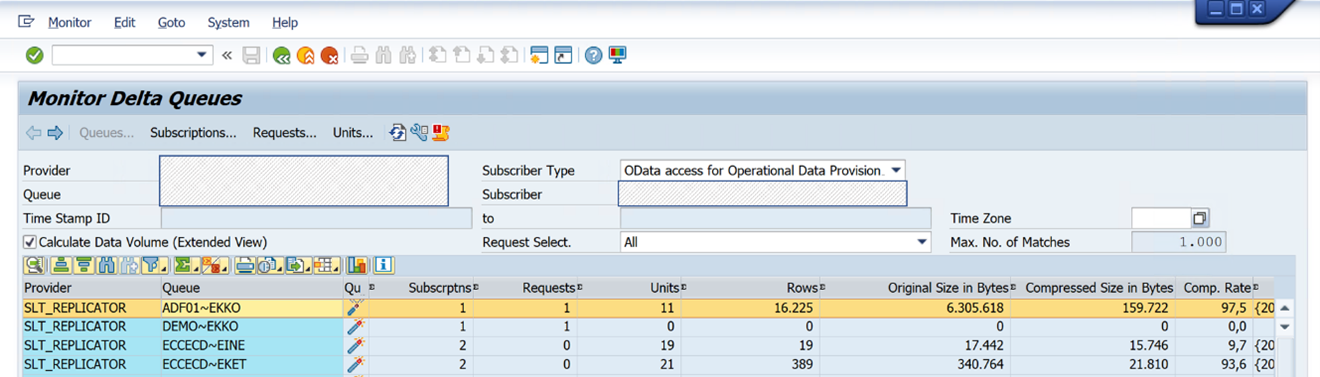
Om du vill visa ODQ-prenumerationerna dubbelklickar du på kön. En ODQ kan ha flera prenumeranter, så sök efter prenumerantnamnet som du angav i den länkade Data Factory-tjänsten. Välj den prenumeration som har en tidsstämpel som bäst matchar den tid som dataflödet för mappning kördes. För deltaprenumerationer registreras den första körningen av mappningsdataflödet för prenumerationen på SAP-sidan.
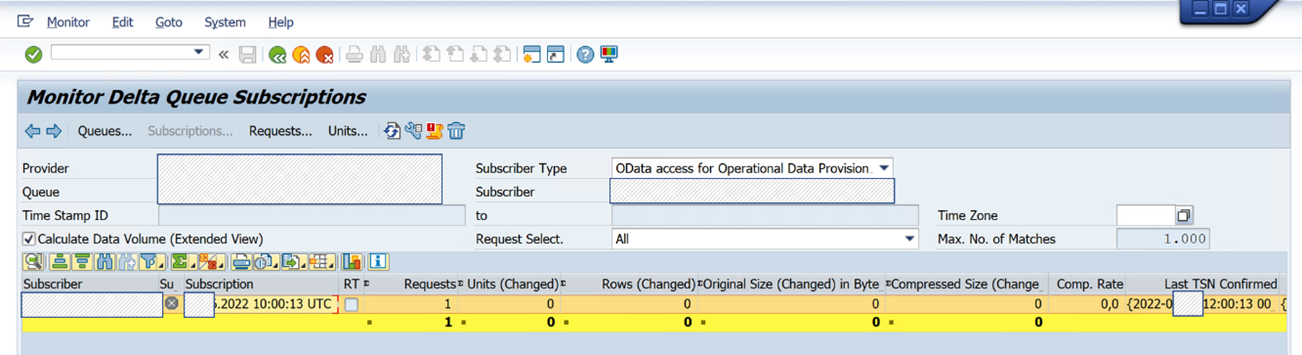
I prenumerationen motsvarar en lista med begäranden att mappa dataflödeskörningar i Data Factory. I följande bild ser du resultatet av fyra dataflödeskörningar för mappning:
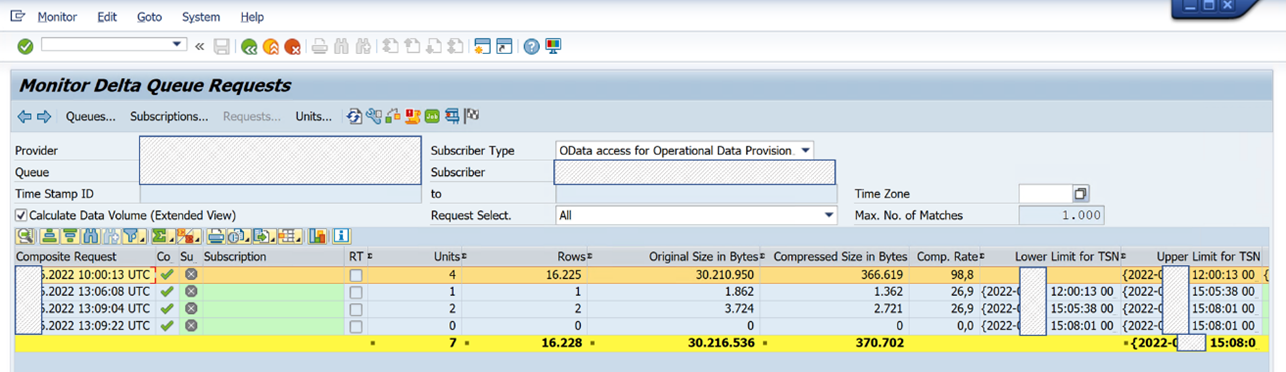
Baserat på tidsstämpeln på den första raden letar du reda på den rad som motsvarar den dataflödeskörning för mappning som du vill analysera. Om antalet rader som visas är lika med antalet rader som lästs av dataflödet för mappning har du verifierat att Data Factory har läst och överfört data enligt SAP-systemet. I det här scenariot rekommenderar vi att du kontaktar det team som ansvarar för ditt SAP-system.
Relaterat innehåll
Läs mer om SAP-anslutningsappar.